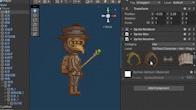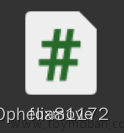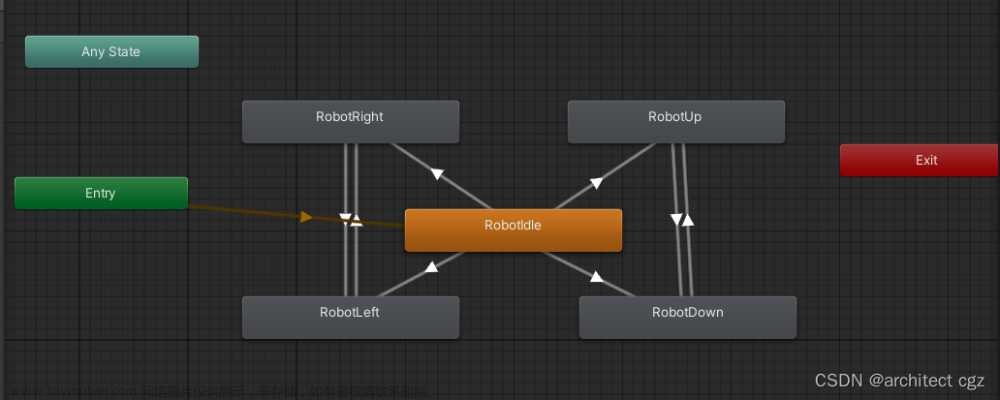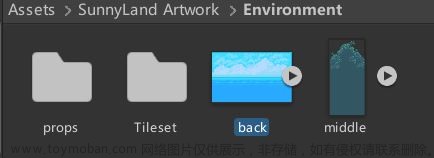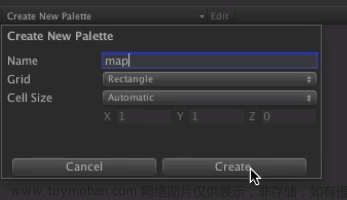在 Unity 中实现鼠标拖拽物体的功能需要使用到 Unity 的 Physics 系统。
要实现鼠标拖拽物体,你需要在场景中添加以下内容:
-
一个 Rigidbody 2D 组件,用于控制物体的运动。
-
一个 Box Collider 2D 组件,用于检测鼠标与物体的碰撞。
-
一个脚本,用于监听鼠标的输入,并在鼠标按下时拖拽物体。
这里是一个简单的脚本示例,它可以实现鼠标拖拽物体的功能:文章来源:https://www.toymoban.com/news/detail-507915.html
using System.Collections;
using System.Collections.Generic;
using UnityEngine;
public class DragObject : MonoBehaviour
{
private Rigidbody2D rb;
private Vector3 mousePosition;
private Vector3 objectPosition;
private float distance;// 声明一个浮点数变量,用于记录鼠标与物体的距离
private bool isDragging;
void Start()
{
rb = GetComponent<Rigidbody2D>();
}
void Update()
{
if (Input.GetMouseButtonDown(0))
{
RaycastHit2D hit = Physics2D.Raycast(Camera.main.ScreenToWorldPoint(Input.mousePosition), Vector2.zero);
// 如果碰撞到了物体
if (hit.collider != null && hit.collider.gameObject == gameObject)
{
// 开始拖拽物体
isDragging = true;
rb.isKinematic = true;
// 设置物体为运动学物体,以便拖拽
mousePosition = Camera.main.ScreenToWorldPoint(Input.mousePosition);
// 记录鼠标位置
objectPosition = transform.position - mousePosition;
// 记录物体位置
distance = Vector3.Distance(transform.position, Camera.main.transform.position);
// 记录鼠标与物体的距离
}
}
else if (Input.GetMouseButtonUp(0))
{
isDragging = false;
rb.isKinematic = false;
}
if (isDragging)
{
mousePosition = Camera.main.ScreenToWorldPoint(Input.mousePosition);
transform.position = new Vector3(mousePosition.x + objectPosition.x, mousePosition.y + objectPosition.y, distance);
}
}
}
将这个脚本挂在你想要拖拽的物体上,然后运行游戏即可看到效果。文章来源地址https://www.toymoban.com/news/detail-507915.html
到了这里,关于unity2d里实现鼠标拖拽物体的功能的文章就介绍完了。如果您还想了解更多内容,请在右上角搜索TOY模板网以前的文章或继续浏览下面的相关文章,希望大家以后多多支持TOY模板网!